メールアプリケーションの移動
メールアプリケーションを別のメールスペースに移動します。
メールスペースのメールアプリケーションの数が上限に達した場合や、組織変更などによりメールアプリケーションを整理する場合に便利です。
操作の前に確認すること
- 試用期間中、またはライセンスを登録済みのメールスペースが2つ以上存在する場合に使用できる機能です。
- メールアプリケーションの移動中は、自動的にメンテナンスモードになり、メールワイズ 5にアクセスできません。メールアプリケーションの移動は、業務終了後など、メールワイズ 5を利用しない時間帯に行ってください。
メールデータの量により、移動処理に時間がかかる場合があります。 - 事前に移動先のメールスペースのメールアプリケーション数を確認してください。
1つのメールスペースで管理できるメールアプリケーションは5個までです。移動先のメールスペースのメールアプリケーション数が6個以上になると、エラーが発生します。 - 次の設定内容は、メールアプリケーションを移動したあとも引き継がれます。
- アクセス権
- メールサーバーの設定
- 運用管理の設定
- メールアプリケーションを移動する前に退避が完了しているデータは、移動先のメールスペースから閲覧できます。
退避したデータを閲覧できるのは、移動元のメールスペースの利用ユーザーだけです。メールスペースの利用ユーザーの確認方法は、利用ユーザーの設定を参照してください。
メールアプリケーションを移動する
メールワイズ 5で、メールアプリケーションの移動処理の実行ファイルを作成します。
移動処理の実行は、メールワイズ 5をインストールしているサーバーで、実行ファイルを起動して行います。
-
ヘッダーの歯車アイコンをクリックします。
-
[システム設定]をクリックします。
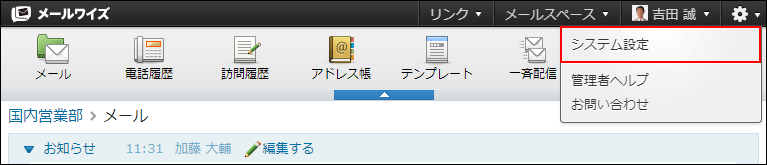 システム管理用パスワードを設定している場合は、パスワードを入力し、[OK]をクリックします。
システム管理用パスワードを設定している場合は、パスワードを入力し、[OK]をクリックします。 -
左ペインで、
 全般をクリックします。
全般をクリックします。 -
「データ管理」セクションの
 メールアプリケーションの移動をクリックします。
メールアプリケーションの移動をクリックします。 -
移動元のメールスペースおよびメールアプリケーションを選択します。

-
移動先のメールスペースを選択します。
-
移動先に移動元のアドレスデータを自動的に登録するかどうかを選択します。
登録する場合は、「メールに紐付いたアドレスデータを、移動先のメールスペース用のデータに変換する。」のチェックボックスを選択します。
詳細は、アドレスデータの変換についてを参照してください。 -
設定内容を確認し、移動処理の実行ファイルを作成するをクリックします。
データディレクトリ配下に、メールアプリケーションの移動処理の実行ファイル「mwmovemail.bat」が作成されます。
データディレクトリの確認方法は、サーバー環境の確認を参照してください。 -
コマンドプロンプトを起動します。
-
データディレクトリに移動します。
データディレクトリがC:\cybozu\mailwise\cbmwの場合の例:
cd C:\cybozu\mailwise\cbmw -
次のコマンドを実行します。
mwmovemail.batメールワイズ 5がメンテナンスモードになり、メールアプリケーションの移動処理が実行されます。
メールアプリケーションの移動が完了すると、「メールアプリケーションの移動」画面下部に、実行した移動処理の次の情報が新しい順に表示されます。
- 日時:
処理の完了日時、またはエラーが発生した日時のいずれかが表示されます。 - 移動元メールスペース
- 移動先メールスペース
- メールアプリケーション
- アドレスデータの登録:
移動先に移動元のアドレスデータを自動的に登録した場合は、 が表示されます。
が表示されます。
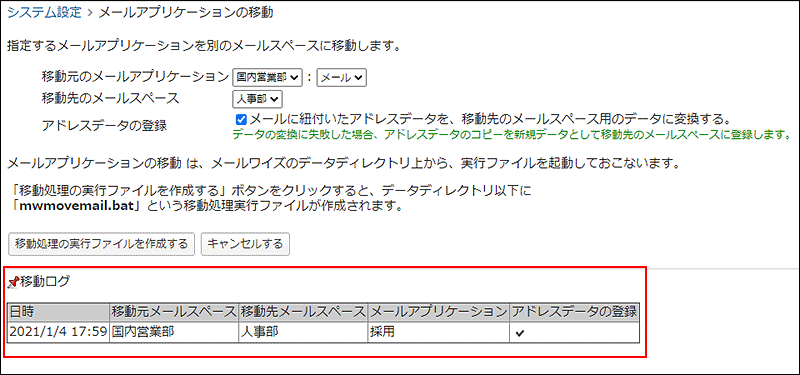
アドレスデータの変換について
移動元のメールとひもづいたアドレスデータを、移動先のメールスペース用のデータに変換するかどうかを設定します。
アドレスデータを変換すれば、メールと顧客情報がひもづいた状態で、メールアプリケーションを移動できます。
ただし、アドレスデータを変換する・しないにかかわらず、移動元のメールと移動先に登録している顧客データのメールアドレスが一致する場合、そのメールは移動先の顧客データとひもづきます。
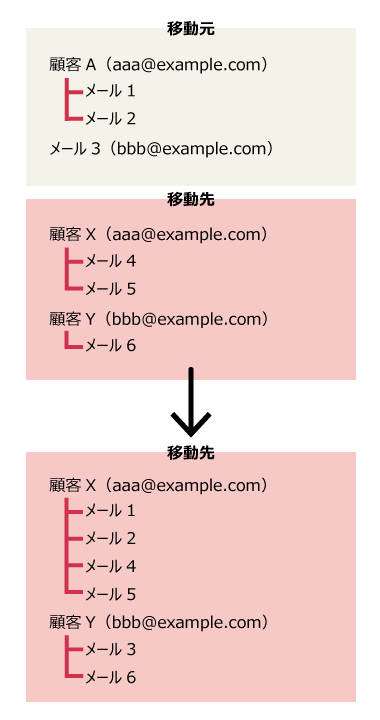
アドレスデータを変換する場合
移動元のメールとひもづいた顧客情報のコピーが、新規の顧客データとして、移動先のアドレス帳に登録されます。
メールは移動先に登録された顧客データとひもづきます。
コピーされる顧客情報の項目は、次のとおりです。
- 名前
- よみ
- 電話番号
- メールアドレス
- 配信停止
そのほかの項目はコピーされません。
顧客コードは、移動先で自動で連番を設定されていれば、自動採番されます。手動で入力する設定の場合は空欄になります。

途中でメールアプリケーションの移動処理を中止しても、すでに移動先に登録された顧客データはロールバックされず残ります。
アドレスデータを変換しない場合
移動元のメールとひもづいた顧客情報は、移動先のアドレス帳に登録されません。
移動元のメールと移動先に登録している顧客データのメールアドレスが一致しなければ、そのメールは顧客情報が未登録の状態になります。

移動処理が完了したあと、移動元と同じメールアドレスの顧客データを移動先に登録してメールとひもづけ直しても、移動元と一致しない場合があります。